Как получать уведомления только для интересующих вас писем в Microsoft Outlook
Гайд в разделе MS Office "Как получать уведомления только для интересующих вас писем в Microsoft Outlook" содержит информацию, советы и подсказки, которые помогут изучить самые важные моменты и тонкости вопроса….
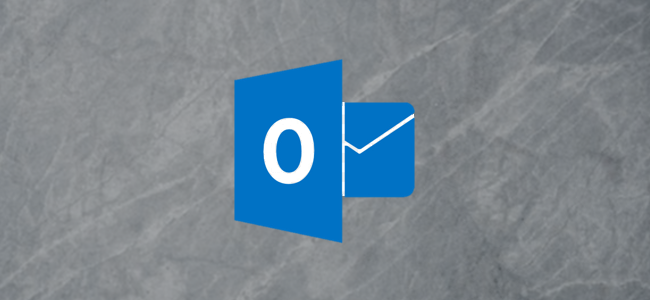
Некоторые электронные письма важнее других. Вместо того, чтобы получать оповещения каждый раз, когда приходит электронное письмо, настройте Microsoft Outlook так, чтобы он предупреждал вас только тогда, когда важный материал попадает в ваш почтовый ящик, а не любое старое электронное письмо, которое может ждать, пока вы не проверите свой почтовый ящик.
Если оповещения по электронной почте из Outlook отвлекают вас, проще всего их выключить. Но что, если вам действительно нужно знать, когда приходит электронное письмо от вашего начальника, клиента или кого-то еще, важного для вас?
Microsoft Outlook позволяет настраивать собственные правила предупреждений для определенных адресов электронной почты или целых доменов. Ранее мы рассмотрели правила в целом, поэтому быстро посмотрите, не использовали ли вы их раньше.
Когда вы настраиваете настраиваемое оповещение с помощью правила, оно отменяет установленные вами разрешения для оповещений по умолчанию. вверх. Если вы отключили все оповещения в Outlook, вы все равно будете получать оповещение, если для этого настроено правило.
Создание правила для определенного человека
Чтобы настроить настраиваемое правило оповещения для конкретного человека, откройте Outlook и найдите письмо от того, для кого вы хотите получить уведомление. Щелкните письмо правой кнопкой мыши и выберите «Правила & gt», «Создать правило».
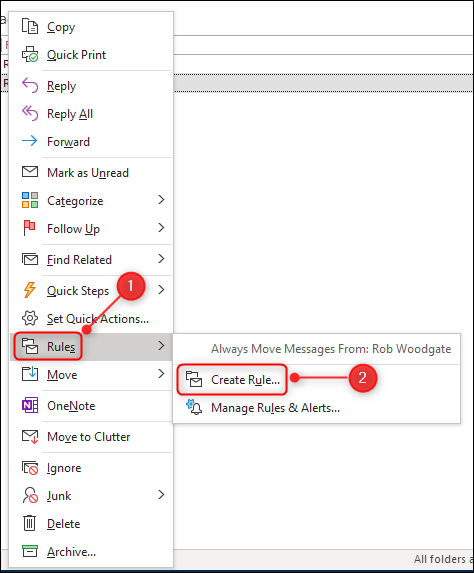
Или же выберите письмо и на вкладке «Главная» ленты нажмите «Правила & gt», Создать правило.
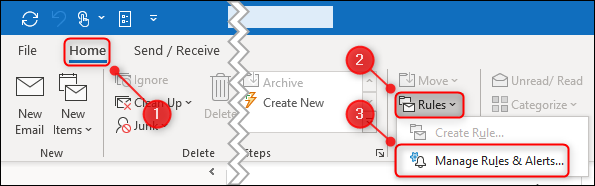
Установите флажок рядом с именем отправителя, а затем выберите «Отображать в окне оповещения о новом элементе» и / или «Воспроизвести выбранный звук».
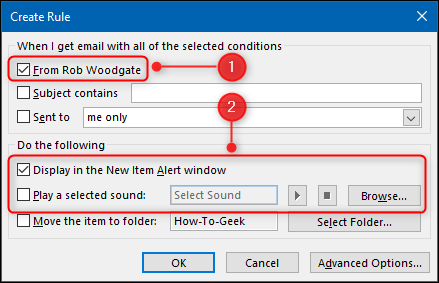
Если вы выберете «Воспроизвести выбранный звук», вам нужно будет выбрать звуковой файл для воспроизведения. Большинство людей не держат под рукой набор файлов .wav, поэтому перейдите к C: WindowsMedia (или / System / Library / Sounds /, если вы используете Outlook на Mac) и выберите нужный звук. Вы можете использовать кнопку воспроизведения в окне «Создать правило», чтобы услышать звук, прежде чем подтвердить свой выбор.
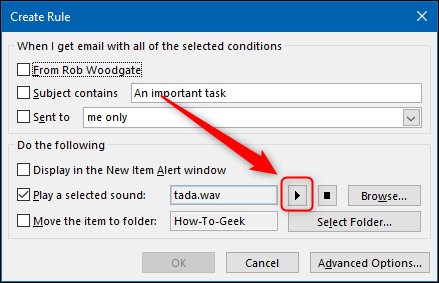
Нажмите «ОК» в окне «Создать правило» , и ваше правило установлено. С этого момента вы будете получать оповещения всякий раз, когда получите сообщение с этого адреса электронной почты.
Создание правила для всего домена
Если вы хотите получать оповещения, когда вы получаете электронное письмо из определенного домена, например определенного клиента или вашего домашнего домена электронной почты, вам необходимо настроить правило из нуля.
На вкладке “Главная страница” нажмите “Правила & gt”, “Управление правилами и предупреждениями”.
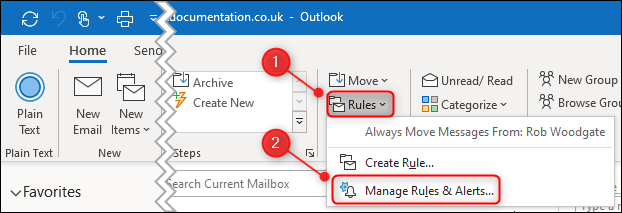
В окне «Правила и предупреждения» нажмите «Новое правило».
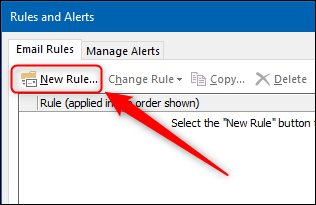
Выберите «Применить правило к сообщениям, которые я получаю», а затем нажмите кнопку «Далее».
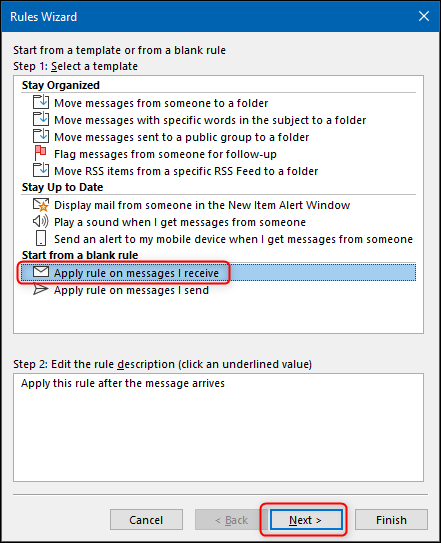
Прокрутите вниз, выберите «С определенными словами в адресе отправителя», а затем щелкните подчеркнутые «Определенные слова» на нижней панели.
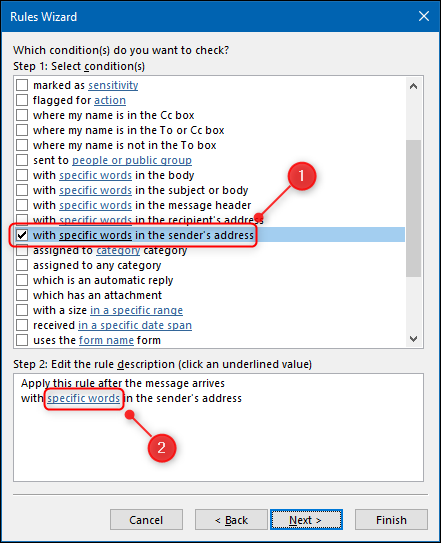
Добавьте в домен, для которого требуется оповещение, нажмите «Добавить» (вы можете добавить несколько доменов, если хотите), а затем нажмите «ОК».
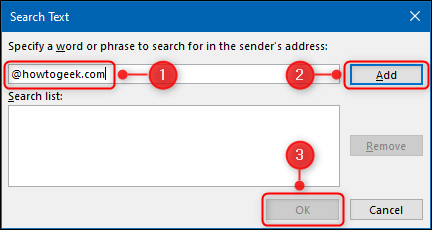
Домен заменит «Определенные слова». Нажмите кнопку “Далее.”
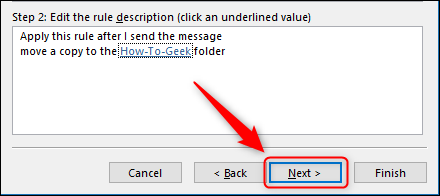
Теперь выберите, хотите ли вы, чтобы воспроизводился звук, отображалось предупреждение или и то, и другое. Если вы выберете звук, вам нужно будет нажать «Звук» и выбрать нужный звук. Как только это будет сделано, нажмите «Готово».
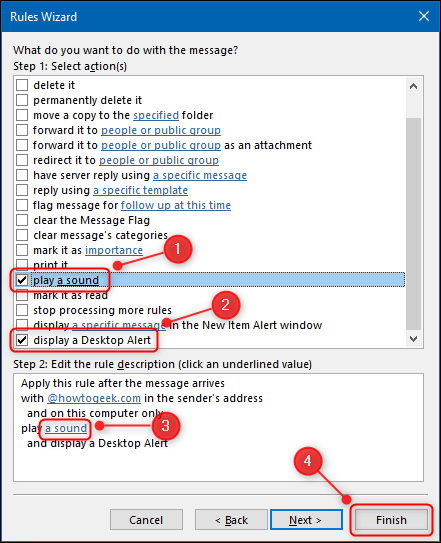
Правило будет отображаться в списке «Правила и предупреждения». Нажмите «Применить», чтобы включить его.
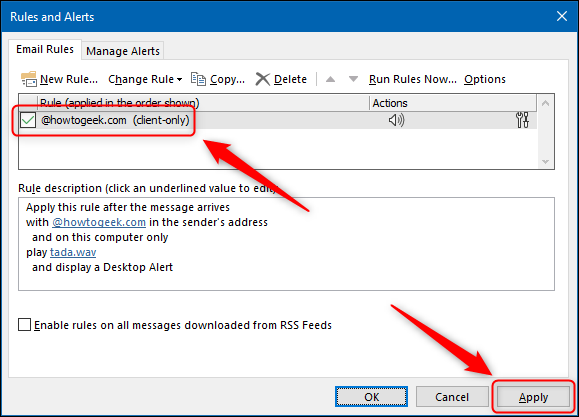
С этого момента всякий раз, когда из этого домена приходит электронное письмо, вы будете получать выбранное вами предупреждение.
